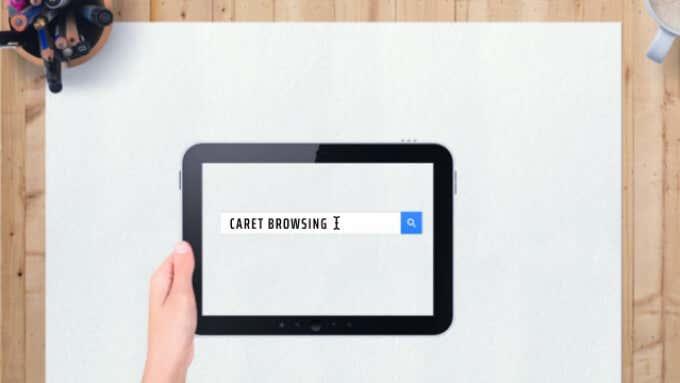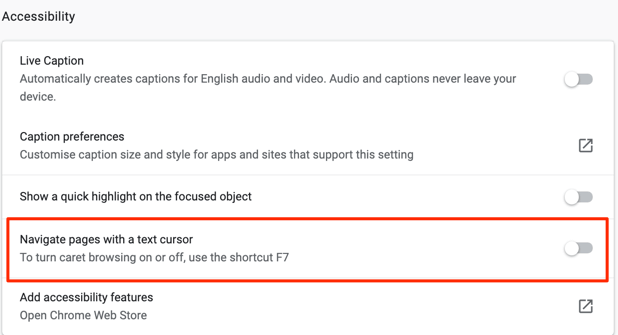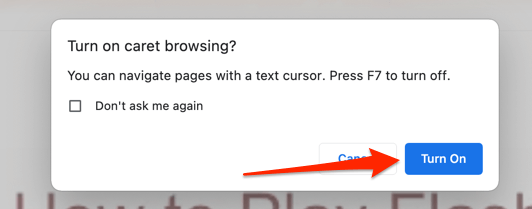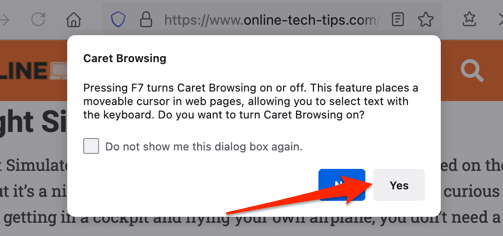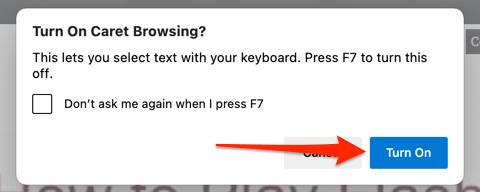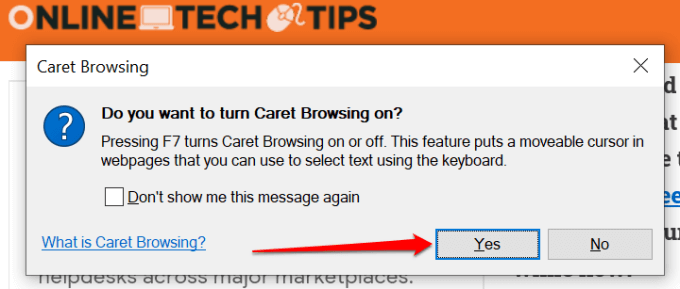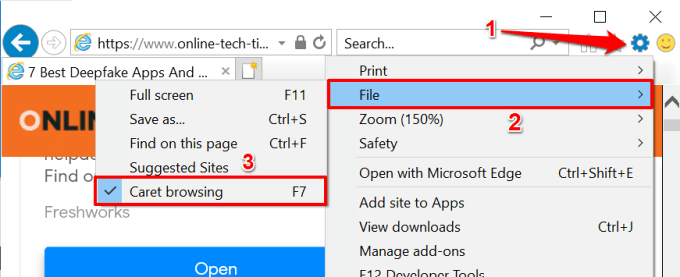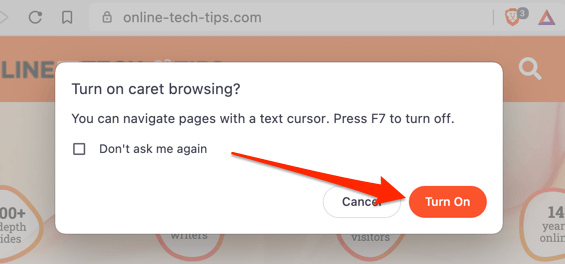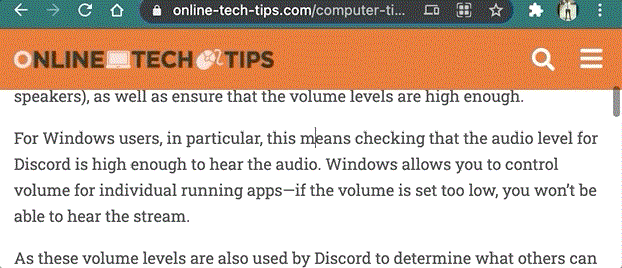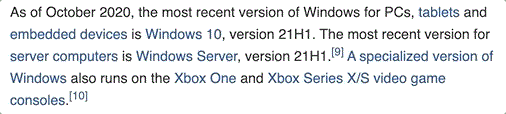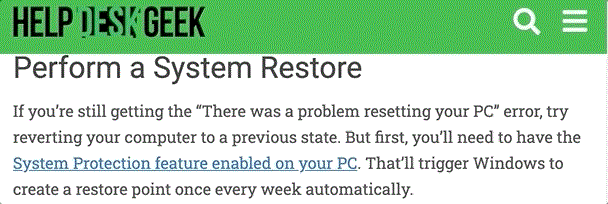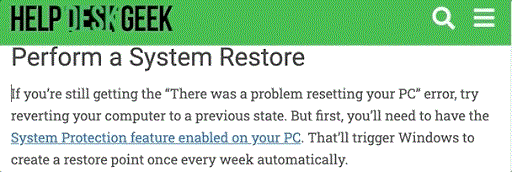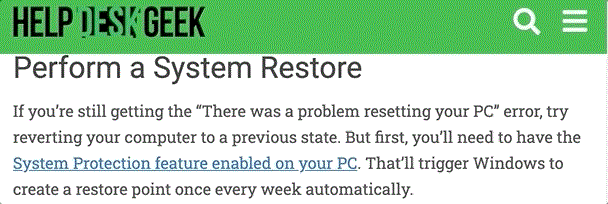Probablemente esteas a desprazarte por esta páxina co teu panel táctil, o rato externo, o estilete ou os dedos. Pero e se che dixésemos que hai outra forma interesante de percorrer páxinas web no teu navegador?
Chámase "Caret Browsing" e mostrarémosche como usar a función en navegadores web populares como Google Chrome, Microsoft Edge, Mozilla Firefox, Brave e Internet Explorer. Outros navegadores de uso habitual, como Safari e Opera, non admiten esta función.
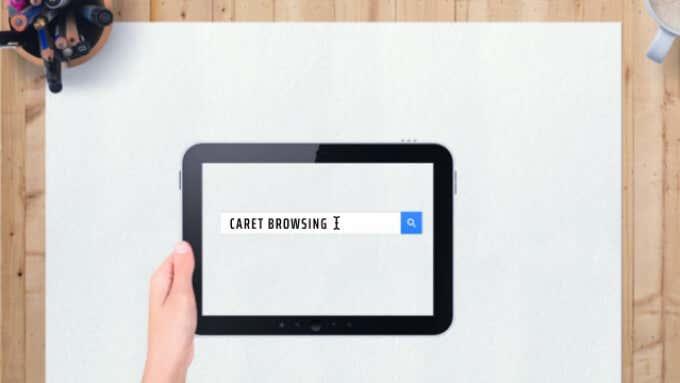
Que é a navegación con cursor?
O termo "Navegación con cursor" (tamén chamado "Navegación con cursor") simplemente describe unha forma alternativa de navegar e ler páxinas web no seu navegador. Implica usar as teclas de dirección ou de frecha (tamén chamadas teclas de cursor) do teu teclado para seleccionar textos e moverte polas páxinas web.
Considerarás útil este método se tes un rato, un trackpad ou un estilete defectuosos. Tamén podes usar esta función só por diversión.
Como activar a navegación con cursor
Todo o que necesitas para activar a navegación con cursor é unha única tecla. Para Google Chrome e Internet Explorer, a opción para activar a navegación de cursor tamén se atopa no menú de configuración do navegador. A continuación, aprenderá a activar a navegación con cursor en Chrome, Firefox, Microsoft Edge, Internet Explorer e o navegador Brave.
Activa a navegación con cursor de cursor en Google Chrome
Hai dúas formas de activar a navegación con cursor en Google Chrome: usando unha tecla de acceso rápido ou desde o menú Accesibilidade de Chrome. Preme F7 no teu teclado ou vai a Configuración > Avanzado > Accesibilidade e activa Navega polas páxinas cun cursor de texto .
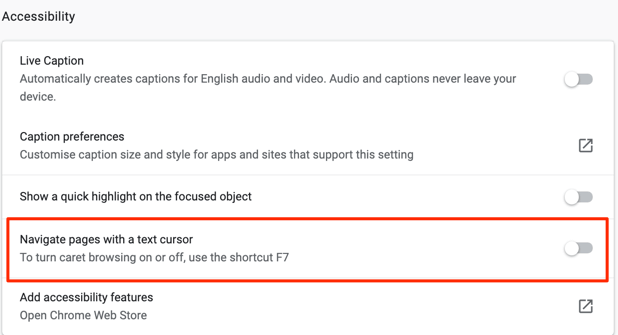
Consello rápido: pega chrome://settings/accessibility na barra de enderezos de Chrome e preme Intro para iniciar rapidamente o menú de accesibilidade do navegador. Despois, activa a opción que le Navega polas páxinas cun cursor de texto .
Teña en conta que activar a navegación con cursor activará a función para todas as pestanas e fiestras activas de Chrome. Seleccione Activar a solicitude de confirmación para continuar.
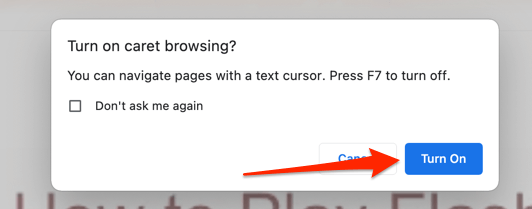
Activar a navegación con cursor en Firefox
Preme F7 en calquera pestana de Firefox e selecciona Si na solicitude de confirmación. Esa é a única forma de activar a navegación de cursor no navegador. A diferenza de Chrome, Firefox carece dunha opción no menú Configuración para activar a navegación con cursor.
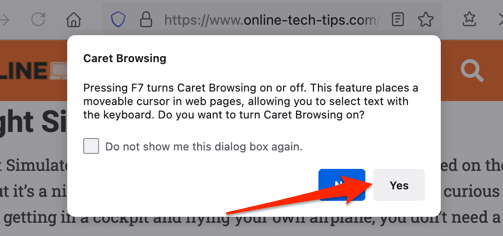
Activar a navegación con cursor en Microsoft Edge
Do mesmo xeito que Firefox, premer a tecla de acceso rápido F7 é a única forma de activar a navegación con cursor en Microsoft Edge. Despois, seleccione Activar para activar a función.
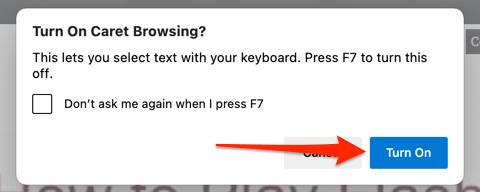
Activar a navegación con cursor en Internet Explorer
Ata que Microsoft desconecte Internet Explorer en xuño de 2022 , o navegador aínda funciona perfectamente. Tamén é un dos poucos navegadores que admite a navegación con caret. Inicie Internet Explorer, prema F7 en calquera pestana e seleccione Si na solicitude de confirmación.
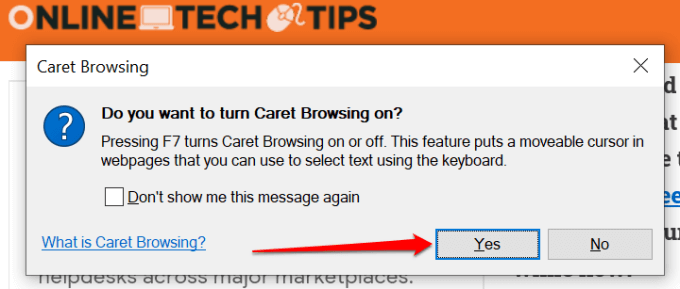
Alternativamente, fai clic na icona da engrenaxe da barra de pestanas (ou preme Alt + X), selecciona Ficheiro e selecciona Navegación con cursor de cursor .
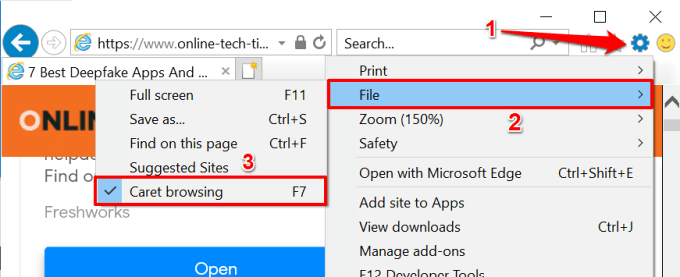
Activa a navegación con cursor en Brave
Brave é un navegador web centrado na privacidade que está construído no motor Chromium. Se Brave é o teu navegador web principal, só tes que premer F7 no teu teclado para activar a navegación de cursor. Na solicitude de confirmación que aparece na pantalla, seleccione Activar para rematar.
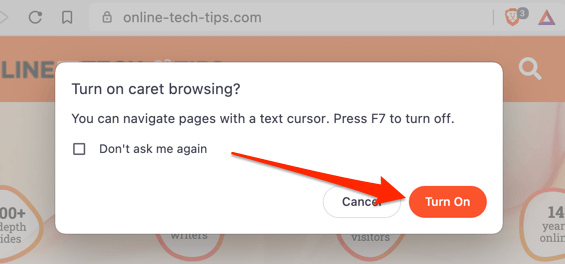
Como usar a navegación con cursor
Activar a navegación con cursor é sinxelo. Non obstante, o uso da función pode levar algún tempo acostumbrarse se non sabes usar o teclado. Vexamos como funciona a función.
Navegación polas páxinas web no modo de navegación con cursor
Despois de activar a navegación con cursor, deberías ver un cursor parpadeante nalgún lugar da páxina web actual. As teclas de frecha cara arriba e frecha cara abaixo moverán o cursor á liña anterior e seguinte en consecuencia. Por outra banda, as teclas de frecha esquerda e dereita moverán o cursor un paso cara á esquerda e á dereita.
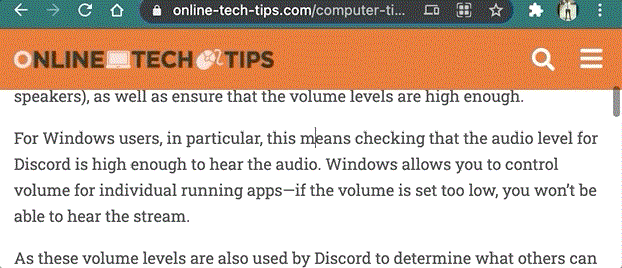
Abrir ligazóns no modo de navegación con cursor
Dependendo do sitio web que visites, Chrome resaltará as ligazóns cun bordo cando moves o cursor ao texto de ancoraxe da ligazón. Preme Intro (ou Retorno para Mac) no texto resaltado para abrir a ligazón na mesma pestana.
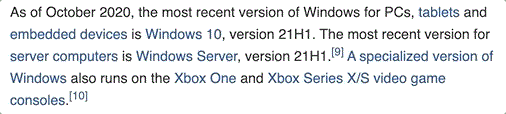
Para abrir unha ligazón nunha nova pestana en segundo plano mentres utilizas Navegación con cursor, preme Control + Intro (en Windows) ou Comando + Retorno (para macOS). Premendo Control + Maiús + Intro (en Windows) ou Comando + Maiús + Retorno (en macOS) abrirase a ligazón nunha nova pestana en primeiro plano/activa.
Se desexa abrir unha ligazón nunha nova xanela, move o cursor ao texto de ancoraxe da ligazón e preme Maiús + Intro (ou Maiús + Retorno para Mac).
Selección de textos no modo de navegación con cursor
Para copiar textos no modo de navegación con cursor de texto, terás que resaltar o texto que queres copiar. Move o cursor ata a localización do texto, manteña a tecla Maiús no teclado e prema as teclas de frecha cara á esquerda ou á dereita para resaltar os textos letra por letra na dirección especificada.
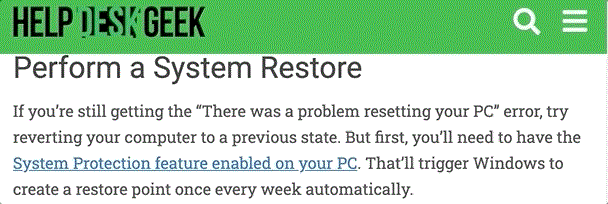
Premendo Maiús e as teclas de frecha cara arriba ou abaixo , o texto resaltarase horizontalmente en estilo liña por liña.

Podes resaltar o texto palabra por palabra usando as teclas Alt + Maiús + frecha dereita/esquerda no teu PC con Windows ou Opción + Maiús + frecha esquerda/dereita en Mac.
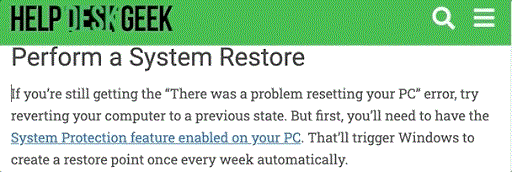
Tamén é posible resaltar un parágrafo enteiro.
Nun dispositivo Windows, move o cursor ao comezo do parágrafo e preme Alt + Maiús + Frecha abaixo ou Control + Maiús + Frecha abaixo (en Internet Explorer). Para Mac, o atallo é Opción + Maiús + Frecha cara abaixo .
Alternativamente, move o cursor ao final do parágrafo e preme Opción + Maiús + Frecha cara arriba (en Mac) ou Alt + Maiús + Frecha cara arriba (en Windows).
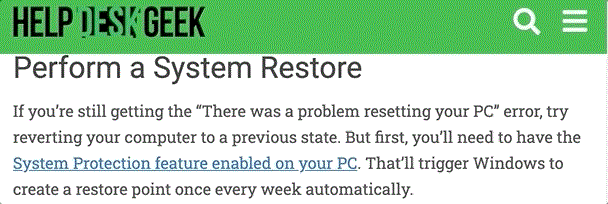
Internet Explorer ten un atallo diferente para seleccionar un parágrafo á vez. Preme Control + Maiús + Frecha cara abaixo ou Control + Maiús + Frecha arriba para resaltar un parágrafo nunha dirección cara abaixo ou cara arriba, respectivamente.
Preme Control + C (ou Comando + C para Mac) para copiar o texto resaltado.
Como desactivar a navegación con cursor
Queres volver a navegar polas páxinas web co teu rato, estilete ou pantalla táctil? Premendo F7 no teu teclado desactivarase a navegación con cursor para todos os navegadores web mencionados neste artigo.
Para Chrome, vai ao menú Accesibilidade ( Configuración > Accesibilidade ) e desactiva Navega polas páxinas cun cursor de texto .
En Internet Explorer, fai clic en Ferramentas (a icona de engrenaxe) na barra de pestanas e desmarca Navegación con cursor de cursor .
Se tes dificultades para usar a navegación con cursor, asegúrate de que o navegador admita a función. Ademais, actualiza o teu navegador á versión máis recente e téntao de novo. Avísanos se tes algunha dúbida usando a sección de comentarios a continuación.